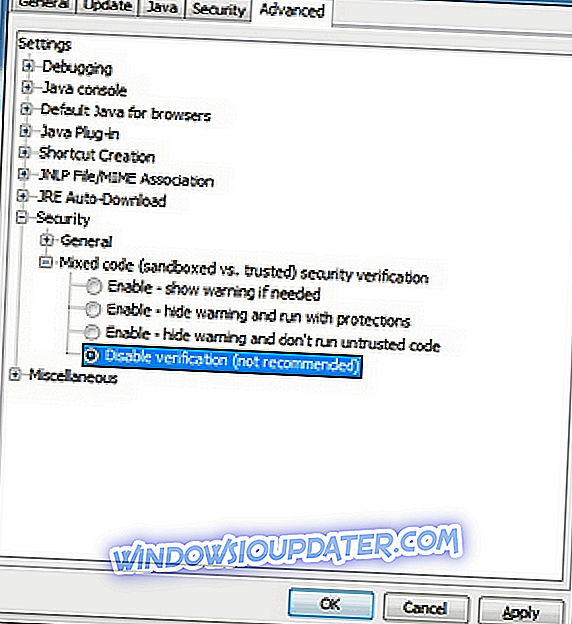Come forse saprai, è stato rilasciato un nuovo aggiornamento Java con nuove funzionalità di sicurezza incluse. Mentre queste funzionalità di sicurezza proteggono il tuo sistema Windows 10, 8 o Windows 8.1, potresti trovare il nuovo aggiornamento piuttosto stressante e fastidioso in quanto potresti ricevere vari messaggi pop-up o avvisi che richiedono autorizzazioni per eseguire o bloccare programmi, processi o pagine web.

Ovviamente questa protezione è altamente raccomandata soprattutto per gli utenti entry level o Windows 10 / Windows 8 / Windows 8.1, in quanto in questo modo è possibile installare o eseguire in modo sicuro programmi o navigare attraverso varie piattaforme online. Tuttavia, se sei un utente esperto e sei stanco dello stesso avviso pop-up di Avviso di sicurezza ogni volta che desideri eseguire una nuova azione sul tuo computer, dovresti prendere in considerazione la disattivazione di questa funzionalità Java integrata.
Come si può disabilitare il pop-up Avviso di sicurezza? Bene, questo è abbastanza facile in quanto devi solo modificare alcune modifiche all'interno del sistema Java. Ma, prima di cambiare qualsiasi cosa, ricorda che la cosa migliore è proteggere il tuo computer applicando tutte le funzionalità di sicurezza che puoi. Quindi, completa i passaggi da sotto solo se sei un utente esperto e solo se sai cosa stai facendo e con cosa hai a che fare. In ogni caso, è possibile abilitare la funzionalità di sicurezza Java seguendo gli stessi passaggi dal basso, quindi questa guida può essere utilizzata anche per annullare questa operazione.
Come disabilitare il popup "Security Warning" di Java in Windows 10, 8
- Apri le Impostazioni Java nel Pannello di controllo.
- Da lì selezionare la scheda Avanzate .
- Dall'elenco delle opzioni che verranno visualizzate espandere la Sicurezza .
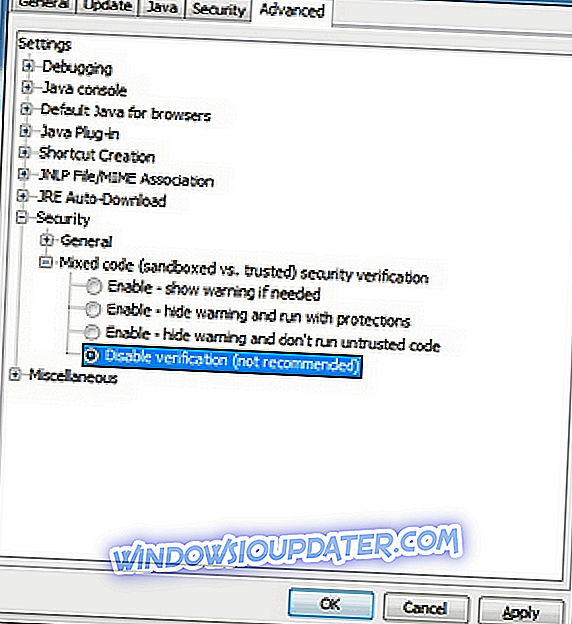
- Sotto Sicurezza fai clic su Codice misto e seleziona la casella " Disattiva verifica ".
- Quindi espandere l'opzione Varie e abilitare la casella " Visualizza contenuto misto ".
Riavvia il computer e controlla se il problema persiste. In tal caso, disattivare temporaneamente il software antivirus. A volte, gli strumenti antivirus potrebbero bloccare la distribuzione Java e disabilitare la soluzione di sicurezza potrebbe aiutarti a risolverlo.
Se il problema persiste, prova a eseguire una scansione SFC. Avviare una nuova finestra del prompt dei comandi, digitare sfc / scannow, eseguire il comando, attendere fino al completamento del processo di scansione e quindi riavviare il computer.

È così, è così che puoi disabilitare facilmente il pop-up di Java Security Warning in Windows 10, 8 e Windows 8.1. Se hai qualcosa da condividere con noi o se hai bisogno di ulteriore aiuto in relazione a questo argomento, non esitare e usa il campo dei commenti dal basso in quanto ti aiuteremo il prima possibile.
Nota del redattore: questo post è stato originariamente pubblicato nel maggio 2014 e da allora è stato aggiornato per freschezza e accuratezza.